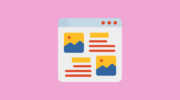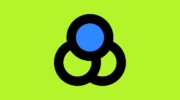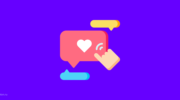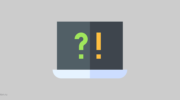Так, Кастомайзер или Настройщик тем (WordPress Theme Customizer) был включен в ядро WordPress, начиная еще с версии 3.4. С этого момента в “движке” существует стандартизированная система настройки шаблона, которую должны использовать все разработчики тем. На сегодняшний день Кастомайзер присутствует в любом шаблоне, будь это бесплатно скачанный из официального каталога или премиум (например, Root).
Что такое Кастомайзер?
Преимущество Настройщика состоит в том, что он позволяет пользователю, имеющему администраторские права, настраивать параметры темы, просматривая внесенные изменения в режиме реального времени. Это довольно удобно, ведь вы сможете в любой момент посмотреть, как будет выглядеть внешний вид вашего веб-ресурса без применения этих изменений на “живом” сайте.
Увидеть в действии Кастомайзер можно, перейдя в админке в раздел Внешний вид -> Настроить.

Отметим, что таким образом будет происходить настройка активной в данный момент темы на сайте. Если необходимо проверить, как будут выглядеть ваши правки в неактивной теме, то для этого следует перейти Внешний вид -> Темы, выбрать конкретную тему и в ее карточке нажать кнопку Посмотреть.

В итоге вы увидите такое же окно Кастомайзера. Но все сделанные вами изменения не будут сохранены. Это полезно для ознакомления с возможностями той или иной темы.
Итак, окно Настройщика тем делится на 2 части:
- список всех настроек (слева);
- внешний вид настраиваемого сайта.
Еще раз подчеркнет, что все, что вы делаете в левом окне, моментально отображается в правом. Эти изменения не будут применены к сайту до тех пор, пока вы не нажмете кнопку Опубликовать.

Основные параметры Кастомайзера
Независимо от выбранной вами темы (бесплатной или платной), в ее настройках должны в обязательном порядке присутствовать некоторые основные параметры. Среди них:
- название, описание, иконка (favicon) сайта;
- изображение и цвет текста заголовка;
- изображение и цвет фона;
- настройка боковых панелей и добавление в них виджетов;
- выбор главной страницы (статическая страница или список последних записей);
- управление меню;
- добавление пользовательских CSS-стилей.
Это означает, что почти в каждой теме опции из списка доступны для настройки. Помимо этих, каждый разработчик добавляет уже свои опции, которые считает нужными. Например, выбор шрифта, изменение вида и расположения карточек постов, слайдер, специализированные виджеты и т.п.
Структура Кастомайзера
Кастомайзер шаблона состоит из трех больших разделов:
- блоки,
- секции,
- элементы управления.
Блоки – это целые разделы, определяющие ту или иную группу настроек. Для них создана своя отдельная страница.
Все блоки состоят из секций. Когда вы открываете страницу Настройщика, то видите меню, отображающее заголовки секций. Когда вы нажимаете на какой-либо заголовок, то наблюдаете плавно выезжающую секцию со всеми настройками, которые она включает.
Секция состоит из логически связанных между собой элементов управления, включающие поля, галочки, выпадающие списки и так далее.
В качестве заключения
Собственно все настройки шаблона WordPress осуществляются через удобный интерфейс Кастомайзера. Список настроек зависит от выбранной вами темы. В некоторых шаблонах через этот интерфейс вы можете настроить любой элемент сайта. Собственно в процессе выбора темы для своего веб-ресурса рекомендуется ознакомится с его возможностями. В противном случае, когда сайт будет уже запущен, то может оказаться, что нужной вам функции нет.